DocScan, một ứng dụng máy quét thông minh có thể biến thiết bị của bạn thành một máy quét PDF cầm tay, có thể dễ dàng chuyển đổi tài liệu giấy và hình ảnh sang PDF/JPG chỉ bằng một lần chạm.
Tải xuống DocScan và tận hưởng TẤT CẢ CÁC TÍNH NĂNG!
Tính Năng Tuyệt Vời:
1.Chuyển Đổi Tất Cả Các Loại Tài Liệu sang PDF
Dễ dàng quét & chuyển đổi tất cả các loại tài liệu sang định dạng PDF chỉ với một cú chạm đơn giản - biên lai, hóa đơn, ghi chú, tài liệu, ảnh, danh thiếp, chứng chỉ, bảng trắng, v.v.
2.Dễ Dàng Chia Sẻ Các Tập Tin Đã Quét
Thuận tiện chia sẻ các tập tin đã quét ở định dạng PDF hoặc JPEG với bạn bè qua Email hoặc đăng trên mạng xã hội. Lưu và xem các tập tin đã quét mọi lúc, mọi nơi.
3.Kết Quả Quét Chất Lượng Chuyên Nghiệp
Các tính năng phát hiện đường viền chính xác, cắt thông minh và tự động nâng cao của ứng dụng đảm bảo sản phẩm PDF rõ ràng, sắc nét và độ phân giải cao. Đồng thời cung cấp nhiều tùy chọn bộ lọc để tối ưu hơn nữa kết quả quét - ảnh, tài liệu, rõ ràng, màu sắc, đen & trắng.
4.Trích Xuất Văn Bản từ Hình Ảnh Một Cách Chính Xác
Công nghệ OCR (nhận dạng ký tự quang học) tích hợp có thể nhận dạng và trích xuất văn bản từ giấy tờ và hình ảnh một cách chính xác. Sau khi trích xuất, bạn có thể chỉnh sửa, sao chép, tìm kiếm và chia sẻ văn bản.
5.Thêm Chữ Ký Điện Tử
DocScan cho phép bạn thêm chữ ký điện tử vào kết quả quét. Dễ dàng ký vào các tập tin PDF của bạn trước khi gửi và in chúng!
6.Thêm Hình Mờ Bảo Mật
Bạn có thể thêm hình mờ bảo mật để bảo vệ tập tin của mình. Đánh dấu các tập tin đã quét bằng hình mờ tùy chỉnh mọi lúc!
7.Tìm Kiếm Tập Tin Nhanh Chóng
Nhờ tính năng tìm kiếm nhanh của ứng dụng, bạn có thể nhanh chóng tìm thấy các tập tin đích của bạn trong số nhiều thư mục danh mục bằng cách nhập từ khóa; tính năng tìm kiếm OCR của ứng dụng có thể giúp bạn tìm văn bản bên trong ghi chú và hình ảnh trong thời gian ngắn nhất.
8.Công Cụ Quản Lý Tập Tin Dễ Dàng và Hữu Ích
Hỗ trợ tạo các thư mục con nhằm giúp bạn phân loại các tài liệu lộn xộn. Các tính năng tìm kiếm, sắp xếp và thêm ghi chú tuyệt vời của ứng dụng có thể giúp bạn nhanh chóng tìm thấy tài liệu bạn muốn.
9.Chỉnh Sửa Tài Liệu Thuận Tiện
Thêm hoặc xóa một trang hoặc toàn bộ tài liệu; điều chỉnh bố cục của tài liệu; đặt kích thước trang PDF của bạn (Letter, Legal, A4 và hơn thế nữa), tất cả đều được hỗ trợ!
Sắp Ra Mắt:
►Thêm Chú Thích
Tính năng chỉnh sửa nâng cao cho phép bạn thêm chú thích vào kết quả quét. Xem lại và đánh dấu các tài liệu đã quét một cách thuận tiện!
►Bảo Vệ Các Tài Liệu Quan Trọng
Bạn có thể đặt mật khẩu để bảo vệ tài liệu bảo mật của mình. Ngoài ra, việc mã hóa các tập tin được chia sẻ có thể ngăn người khác nhìn trộm tài liệu một cách hiệu quả.
►Sao Lưu và Đồng Bộ
Bạn lo lắng về việc mất các tập tin quan trọng khi thay đổi thiết bị? DocScan sẽ giúp bạn sao lưu và đồng bộ các tài liệu đã quét lên iCloud, Google Drive, Dropbox, Evernote, OneDrive,v.v. Chỉ cần bạn đăng nhập tài khoản trên bất kỳ thiết bị nào, bạn có thể quản lý các tài liệu này một cách thuận tiện. Lưu trữ, đồng bộ và cộng tác trên điện thoại thông minh, máy tính bảng và máy tính.
DocScan có thể được sử dụng trong hầu hết mọi trường hợp:
* Biên Lai, Hóa Đơn, Hợp Đồng, Phiếu Thu Thuế, Danh Thiếp...
* PPT, Bảng Trắng, Ghi Chú, Sách, Sơ Yếu Lý Lịch...
* Hộ Chiếu, CMND, Bằng Lái Xe, Chứng Chỉ...
* Mã QR, Bản Ghi Nhớ, Thư, Sơ Đồ...
* Tập Sách Quảng Cáo Du Lịch, Bức Tranh, Kế Hoạch Làm Việc, Bản Thảo Viết Tay...
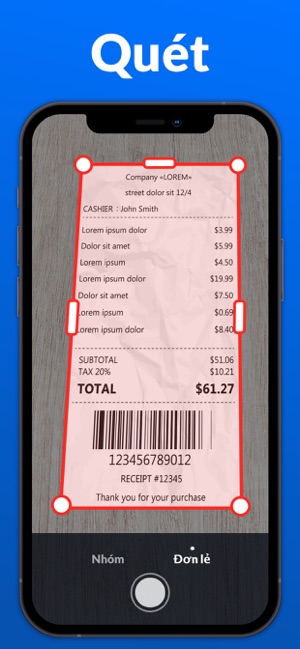
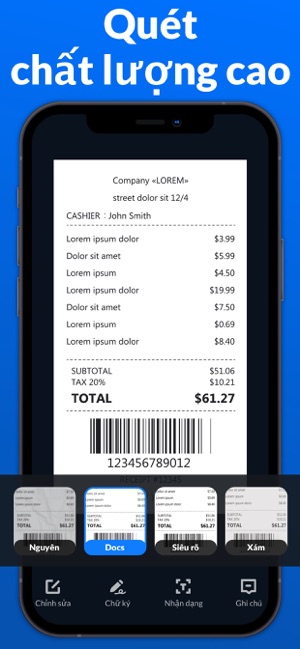

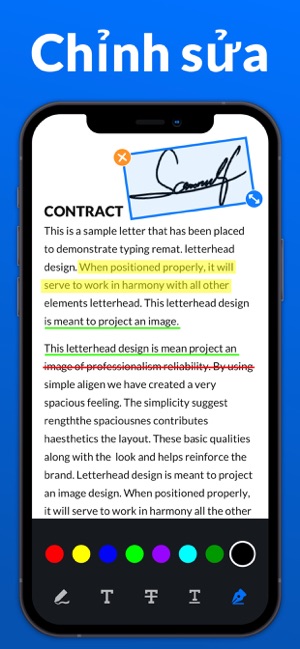
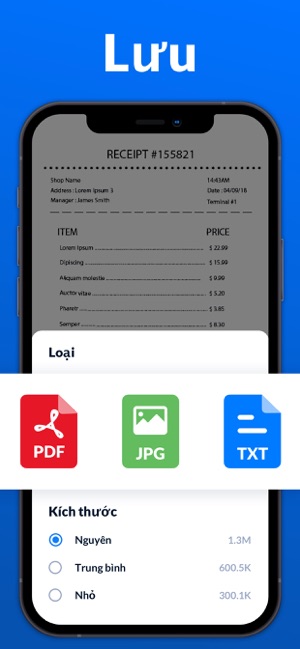
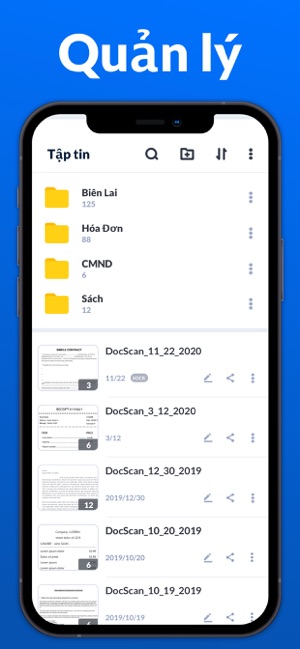
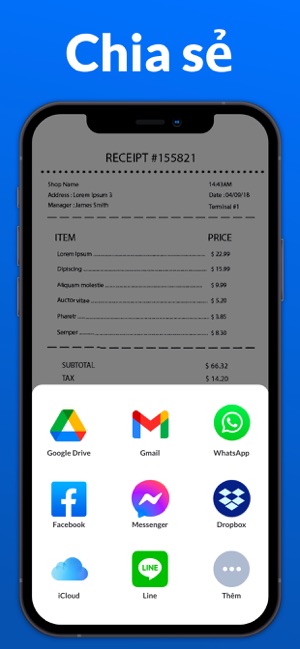
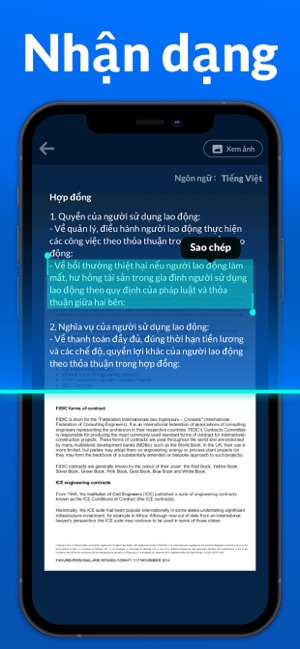
![]()